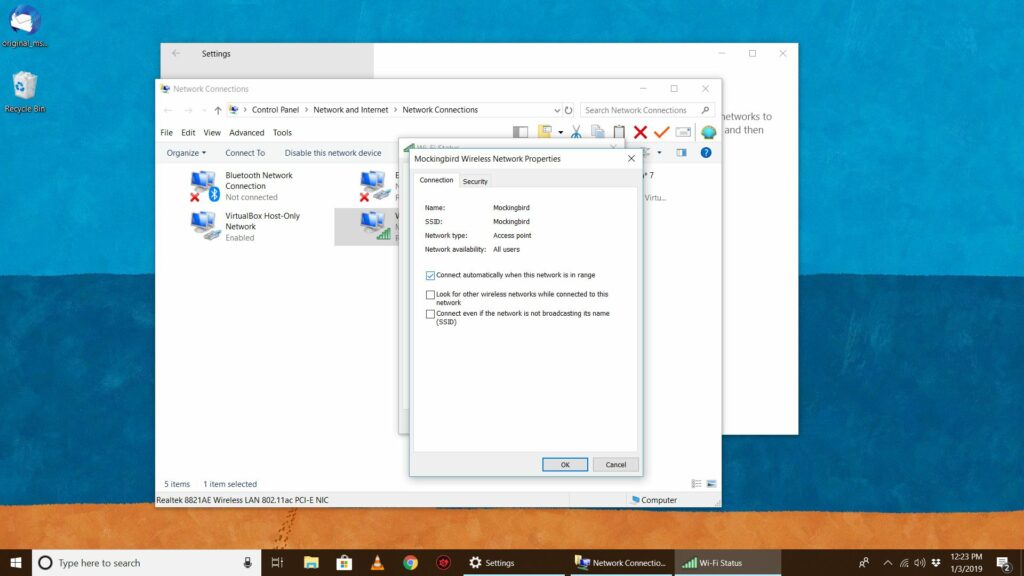Désactiver la connexion sans fil automatique dans Windows
Par défaut, votre ordinateur Windows se connectera automatiquement à toute connexion sans fil précédemment utilisée. Une fois que vous avez fourni vos informations d’identification et que vous vous êtes connecté au réseau une fois, Windows vous connecte au réseau la prochaine fois que Windows le détecte. Cependant, si vous ne souhaitez pas vous connecter automatiquement au réseau, désactivez la connexion automatique ou oubliez (supprimez) le réseau.
Les instructions de cet article s’appliquent à Windows 10, Windows 8 et Windows 7.
Désactiver la connexion automatique dans Windows 10
Si vous ne souhaitez pas que votre ordinateur se connecte automatiquement à votre FAI, désactivez la connexion automatique. Dans Windows 10, vous pouvez le faire via le Centre d’action.
-
Dans le coin inférieur droit de l’écran, sélectionnez centre d’activités icône, puis sélectionnez tous les paramètres.
-
choisir Réseau et Internet.
Sous Windows 10, appuyez sur gagner+Une génération raccourci clavier ou sélection Démarrer > d’installation (engrenage icône).
-
Dans le volet de gauche, sélectionnez Wifi.
-
à l’intérieur Paramètres associés section, sélectionnez Modifier les options de l’adaptateur.
-
à l’intérieur connexion Internet boîte de dialogue, double-cliquez sur la connexion Wi-Fi appropriée.
-
à l’intérieur état du réseau sans fil boîte de dialogue, sélectionnez Propriétés sans fil.
-
à l’intérieur relier onglet, décochez la case Se connecter automatiquement lorsque ce réseau est à portée.
-
Cliquez sur D’ACCORD Enregistrez les paramètres et fermez la boîte de dialogue.
Oubliez la mise en réseau dans Windows 8
Dans Windows 8, il n’y a pas de paramètre pour désactiver la connexion automatique, mais vous pouvez oublier la mise en réseau, cela fait la même chose.
-
choisir réseau sans fil Icône située dans la barre d’état système dans le coin inférieur droit du bureau. L’icône se compose de cinq barres dont la taille augmente de petite à grande.
-
Faites un clic droit sur le nom du réseau et sélectionnez oubliez ce réseau Supprimez le fichier de configuration réseau.
Désactiver la connexion automatique dans Windows 7
Dans Windows 7, vous pouvez désactiver la connexion automatique ou oublier le réseau pour empêcher votre ordinateur de se connecter à un réseau Wi-Fi que vous avez utilisé auparavant. Pour désactiver la connexion automatique :
-
choisir Démarrerpuis sélectionnez Panneau de configuration.
-
Dans la vue par icônes, sélectionnez Centre de réseau et partage.ou, dans une catégorie voir, sélectionner Réseau et Internetpuis sélectionnez Centre de réseau et partage.
-
choisir Changer les paramètres d’adaptation.
-
Cliquez avec le bouton droit sur le réseau concerné et sélectionnez caractéristique.
-
à l’intérieur propriétés de connexion boîte de dialogue, sélectionnez Vérifier onglet et décochez la case Se souvenir des informations d’identification pour cette connexion chaque fois que vous vous connectez.
Oubliez la mise en réseau dans Windows 7
Une autre façon d’empêcher les connexions automatiques dans Windows 7 consiste à oublier (supprimer) le réseau :
-
choisir Démarrerpuis sélectionnez Panneau de configuration.
-
Dans la vue par icônes, sélectionnez Centre de réseau et partageOu, dans la vue des catégories, sélectionnez Réseau et Internetpuis sélectionnez Gérer les réseaux sans fil.
-
Sélectionnez la connexion Wi-Fi appropriée, sélectionnez éliminer.
Raisons d’empêcher la connexion automatique
Il est souvent judicieux d’autoriser les connexions automatiques, en particulier sur votre réseau domestique. Cependant, vous pouvez désactiver cette fonctionnalité pour certains réseaux. Par exemple, les réseaux dans les cafés et les lieux publics sont souvent peu sécurisés. Évitez de vous connecter aux réseaux publics à moins d’avoir un pare-feu puissant, car les pirates ciblent souvent les connexions Wi-Fi publiques.
Une autre raison d’éviter les connexions réseau automatiques est que votre ordinateur peut vous connecter automatiquement à une connexion sans fil faible lorsqu’une connexion sans fil plus puissante est disponible.
Une autre option consiste à se déconnecter manuellement du réseau. Lorsque Windows détecte que vous vous êtes déconnecté manuellement du réseau, il vous invite à vous authentifier la prochaine fois que vous vous connectez.
Merci de nous en informer!
Dites-nous pourquoi !
D’autres détails ne sont pas assez difficiles à comprendre